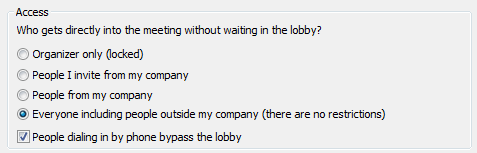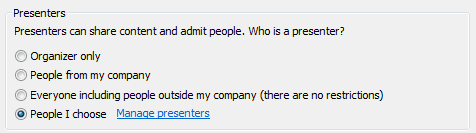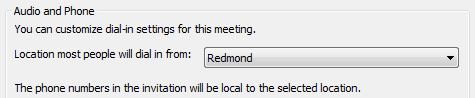Reuniões online no Communicator “14”
Artigo original publicado na terça-feira, 31 de agosto de 2010
Atrasado para a reunião? Tem que participar de uma reunião importante enquanto trabalha de casa? Vai participar de uma reunião durante uma viagem? Precisa de colaboração e coordenação das equipes distribuídas?
Bem-vindo às Reuniões Online: a próxima geração de Webconferência da Microsoft! As reuniões online permitem que participantes remotos façam parte de uma reunião de qualquer lugar, usando um computador ou telefone. Elas oferecem recursos de áudio/vídeo com um conjunto avançado de ferramentas de colaboração que proporcionam uma experiência eficiente de reunião de conteúdo sofisticado.
Para quem está familiarizado com o Live Meeting, o Communicator “14” acrescenta recursos de colaboração de dados às conferências do Communicator. Portanto, um cliente unificado lhe oferece tudo o que é necessário para realizar reuniões online de conteúdo sofisticado.
Neste blog, nós abordamos a configuração (agendamento) de reuniões online, várias opções de reunião online e ingresso básico na reunião online.
Configurando uma reunião online
A configuração de reuniões online requer o Outlook e o novo Communicator “14”.
Basta um clique para agendar uma reunião online. Vá para o Outlook e selecione Reunião Online (Online Meeting) no menu Novos Itens (New Items) ou clique no botão Nova Reunião Online (New Online Meeting) no Calendário. É possível também transformar um compromisso/reunião existente do Outlook em uma reunião online.
Em Novos Itens (New Items):
No Calendário:
Adicionar reunião online a uma reunião existente do Outlook:
As reuniões online têm um simples link de ingresso e informações de discagem telefônica.
Convite da reunião online
Opções de reunião padrão
Por padrão, todas as suas reuniões online utilizam as mesmas informações de discagem. Todos da sua empresa podem ingressar na reunião diretamente e começar a colaborar logo em seguida. É possível alterar facilmente esses padrões personalizando suas opções de reunião.
Personalizando as opções de reunião online
Clique no botão Opções de Reunião (Meeting Options) na faixa de opções do convite da reunião. (Observe que esse botão só está disponível para as reuniões que você organiza.)
É aberta a caixa de diálogo Opções de Reunião Online (Online Meeting Options) com as opções de reunião padrão.
Para alterar as opções de reunião, marque “Personalizar acesso e apresentadores para esta reunião” (Customize access and presenters for this meeting). (Observe que a personalização do acesso e dos apresentadores altera o link da reunião e a ID da conferência que passam a usar um novo valor diferente do padrão.)
As configurações principais que podem ser personalizadas são:
Acesso (Access):
É possível controlar quem vai acessar diretamente a reunião e quem vai precisar aguardar em um “lobby” até que o apresentador o admita. É possível também desativar o “lobby” dos usuários de telefone selecionando “Pessoas que discam por telefone ignoram o lobby” (People dialing in by phone bypass the lobby).
Apresentadores (Presenters):
Os apresentadores podem mostrar o conteúdo, usar ferramentas de colaboração e controlar a reunião online. Os privilégios do apresentador incluem a capacidade de ativar/desativar mudo com outras pessoas, ativar/desativar comunicados, promover um participante a apresentador, gerenciar o “lobby” e controlar o acesso à reunião.
Escolha apresentadores específicos usando o link Gerenciar apresentadores (Manage presenters).
Telefones locais:
É possível selecionar o local de onde a maioria das pessoas vai ingressar para que o convite da reunião mostre os números de discagem locais. (Observe que você sempre pode encontrar a lista completa de números de discagem locais pelo link Encontrar um número local no convite da reunião.)
Comunicados de entrada e saída:
É possível ativar e desativar os comunicados de entrada e saída do participante. Esses comunicados anunciam o nome dos participantes que estão ingressando ou saindo da reunião.
(Observe que a alteração do valor dos comunicados altera o link da reunião e a ID de conferência que passam a usar um novo valor diferente dos valores padrão.)
Idioma do convite:
Quando o idioma do convite da reunião não é inglês (por exemplo, quando o Outlook ou o Communicator não são em inglês), as opções de reunião apresentam um recurso para converter o idioma do convite em inglês.
Lembre-se de suas preferências:
Para aplicar suas configurações a todas as reuniões online futuras, basta marcar a caixa “Lembrar configurações” (Remember settings).
Ingressando em reuniões online
Ingressar pelo lembrete do Outlook
O modo mais simples de ingressar em uma reunião online é clicar no botão “Ingressar Online” (Join Online) no lembrete de reunião do Outlook 2010.
Esta é uma visualização da experiência de Ingresso no Communicator “14”:
Veja a seguir outras formas de ingressar na reunião online:
- Clique no link de ingresso no convite da reunião

- Clique no botão Ingressar na Reunião Online (Join Online Meeting) na faixa de opções do convite da reunião

- Disque para a conferência de qualquer telefone

- Copie e cole a URL do link de ingresso em um navegador da Web
- Clique em Ingressar (Join) de um telefone UC

Fique atento a mais entradas no blog que exploram novos recursos bacanas no Communicator 14!
Sua opinião é muito importante para nós, então faça seus comentários.
Boas reuniões online!
Vishal Singh
Gerente de programa, OCDG
Publicado na segunda-feira, 30 de agosto de 2010 3:55 PM por octeam
Esta é uma postagem de blog traduzida. Consulte o artigo original em Communicator “14” Online Meetings